Wussten Sie, dass eine der besten Möglichkeiten, eine Sicherungskopie einer Datei oder eines Ordners zu erstellen, darin besteht, eine ISO-Datei zu erstellen und sie in der Cloud zu speichern oder vielleicht auf eine DVD zu brennen?
Der Vorteil beim Erstellen einer ISO-Datei ist der Komfort, mit einer einzelnen Datei umgehen zu müssen, die einer ZIP-Datei ähnelt. Darüber hinaus kann ISO schnell auf eine Disc gebrannt werden und ist im Vergleich zu einem Zip-Archiv weniger gefährdet, beschädigt zu werden. So können Sie eine ISO zu Sicherungszwecken erstellen.
Einige Hintergrundinformationen :Früher (vor Ubuntu 17.04) gab es einen viel einfacheren Weg, bei dem ein Benutzer einfach mit der rechten Maustaste auf einen Ordner/eine Datei> „Komprimieren“ klicken und dann das „ISO“-Format aus dem Dropdown-Menü auswählen musste.
Obwohl es in Ubuntu 17.04/17.10 immer noch „Komprimieren“ gibt, gibt es keine Option für das ISO-Format. Es gibt nur 3 Optionen, darunter zip, tar.xz und 7zip.
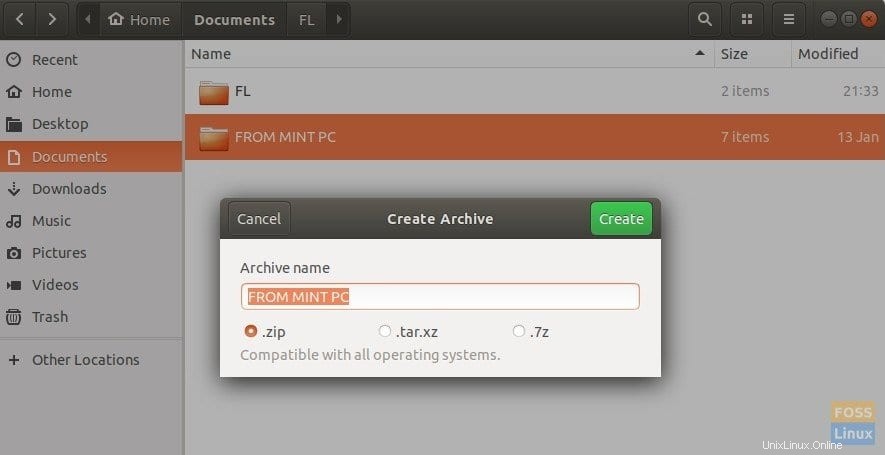
Erstellen eines ISO-Images aus Datei/Ordner in Ubuntu 17.10
Dieses Handbuch wurde auf Ubuntu 17.10 getestet, sollte aber auch auf elementaren Betriebssystemen und Linux Mint funktionieren.
Schritt 1) Starten Sie „Terminal“.
Schritt 2) Geben Sie die folgenden Befehle ein, um „Brasero“ zu installieren. Grundlegende Betriebssystembenutzer müssen möglicherweise zuerst PPA aktivieren, bevor sie die folgenden Befehle versuchen.
sudo apt-get update
sudo apt-get install brasero
Schritt 3) Starten Sie Brasero.
Schritt 4) Klicken Sie auf „Datenprojekt“.
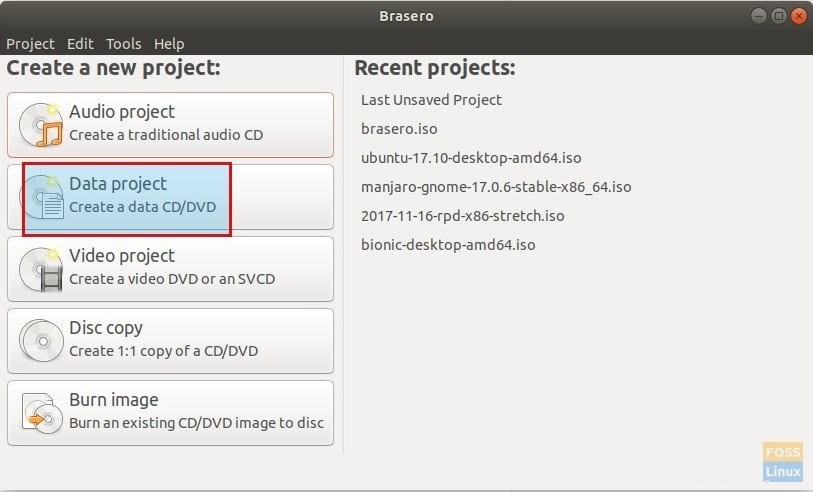
Schritt 5) Klicken Sie auf „+“ und fügen Sie die Datei oder Ordner hinzu, die Sie sichern möchten.
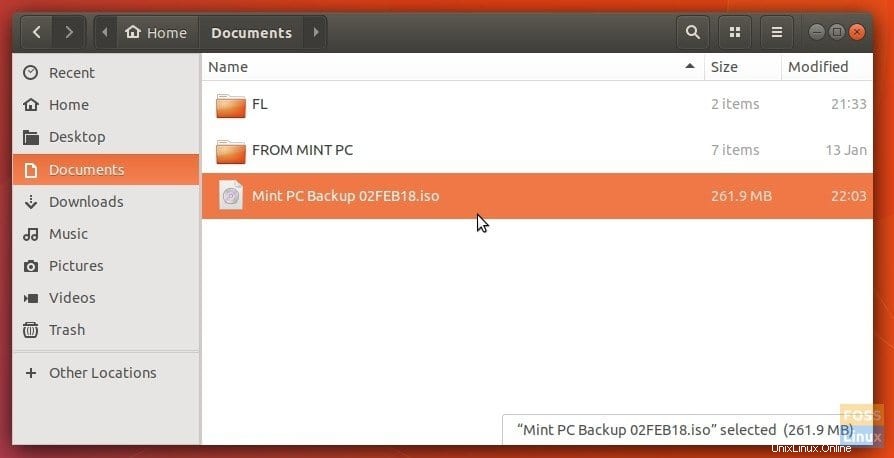
Schritt 6) Da wir die Sicherung als ISO-Image-Datei speichern möchten, legen Sie keine Disc in das Fach ein. Brasero speichert die Bilddatei automatisch. Sie können die Datei umbenennen, wie Sie wollen, statt standardmäßig „brasero.iso“.
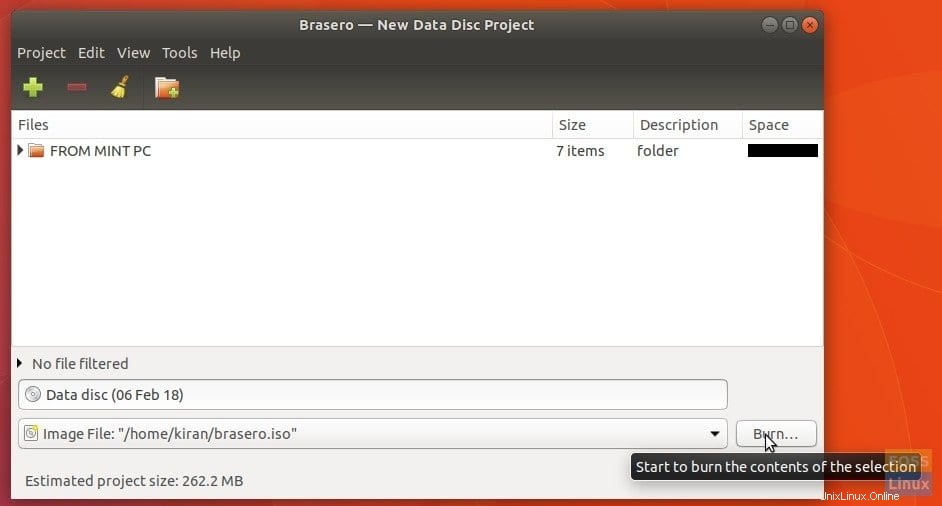
Schritt 7) ISO-Image-Datei sollte erstellt werden!
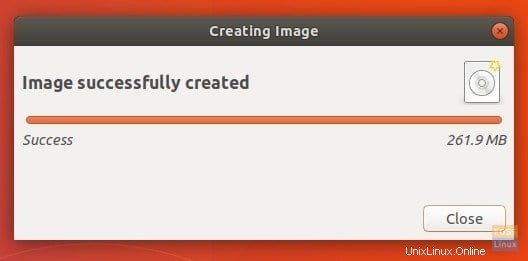
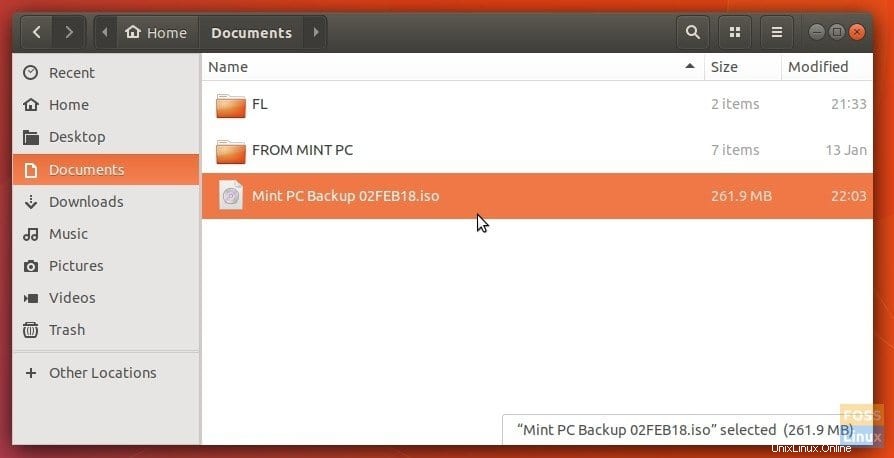
Das ist es!